ネトセツでは個別で相談を無料で受け付けています。
記事を読んでも悩みが解決できない場合、ネット通信・回線を良いもの&費用を安くしたい場合など、どこに相談したらいいか迷っている方は直接ネトセツへ気軽にご相談ください。
公式LINEから相談 ▶ LINE@
SNSから相談 ▶ X(旧Twitter)DMにて
問い合わせが多くて返信が遅くなる場合もありますが、その時はごめんなさい。
記事を読んでも悩みが解決できない場合、ネット通信・回線を良いもの&費用を安くしたい場合など、どこに相談したらいいか迷っている方は直接ネトセツへ気軽にご相談ください。
公式LINEから相談 ▶ LINE@
SNSから相談 ▶ X(旧Twitter)DMにて

iPadシリーズでは一番小型で軽量のモデルとなるiPad miniですが、Appleからは唯一純正のキーボードが発売されていないモデルとなります。
そのためiPad mini利用できるキーボードは他社メーカーのサードパーティー製を探して購入しなければなりません。
[kjk_balloon id=”1″]ただし2020年の4月よりApple公式サイトでひっそりとiPad mini(第4、5世代)用として販売が開始されたキーボード「Brydge 7.9 Wireless Bluetooth Keyboard」を手に入れたのでレビューを実施します。[/kjk_balloon]

「Brydge 7.9 Wireless Bluetooth Keyboard」はApple公式サイトのアクセサリー販売ページにてメインで販売を行っています。

価格は税抜き11,800円とキーボードにしては値段が高めですが、iPadのアルミの質感とほぼ同じで品質は文句なしです。

入っていたのはキーボード本体とmicro USBの充電ケーブルです。充電口はUSBタイプCでもなくiPad同様のLightningケーブルでも無いのでちょっと残念なポイントです。
「Brydge 7.9 Wireless Bluetooth Keyboard」とiPad miniの接続はとっても簡単でBluetoothで行います。
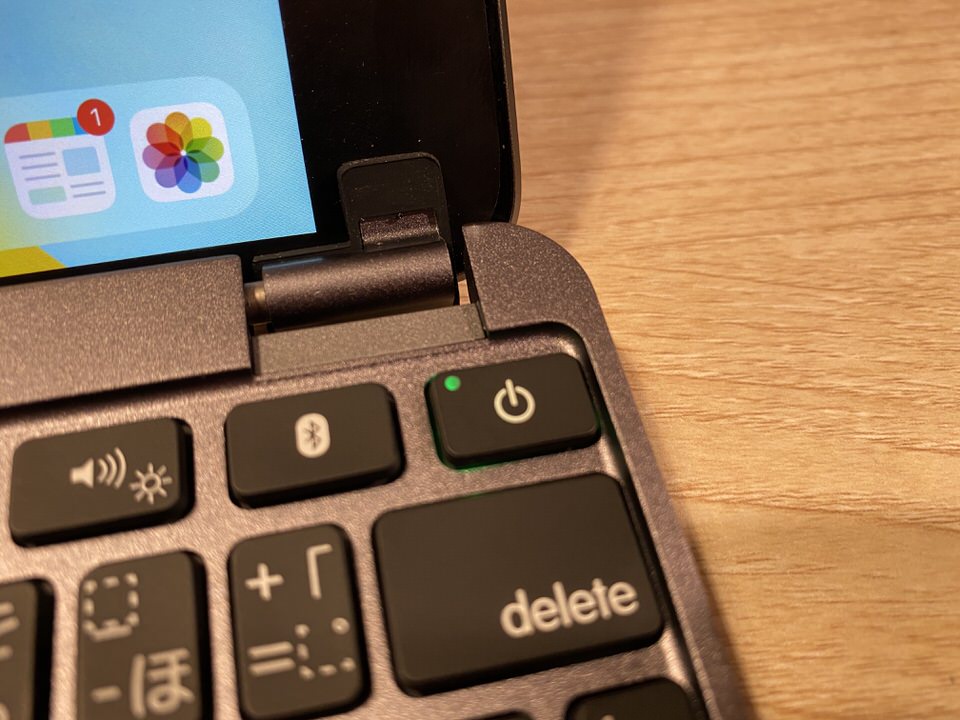
十分に充電された状態の「Brydge 7.9 Wireless Bluetooth Keyboard」の右上にある「電源ボタン」の隣にある【Bluetooth】ボタンを押します。
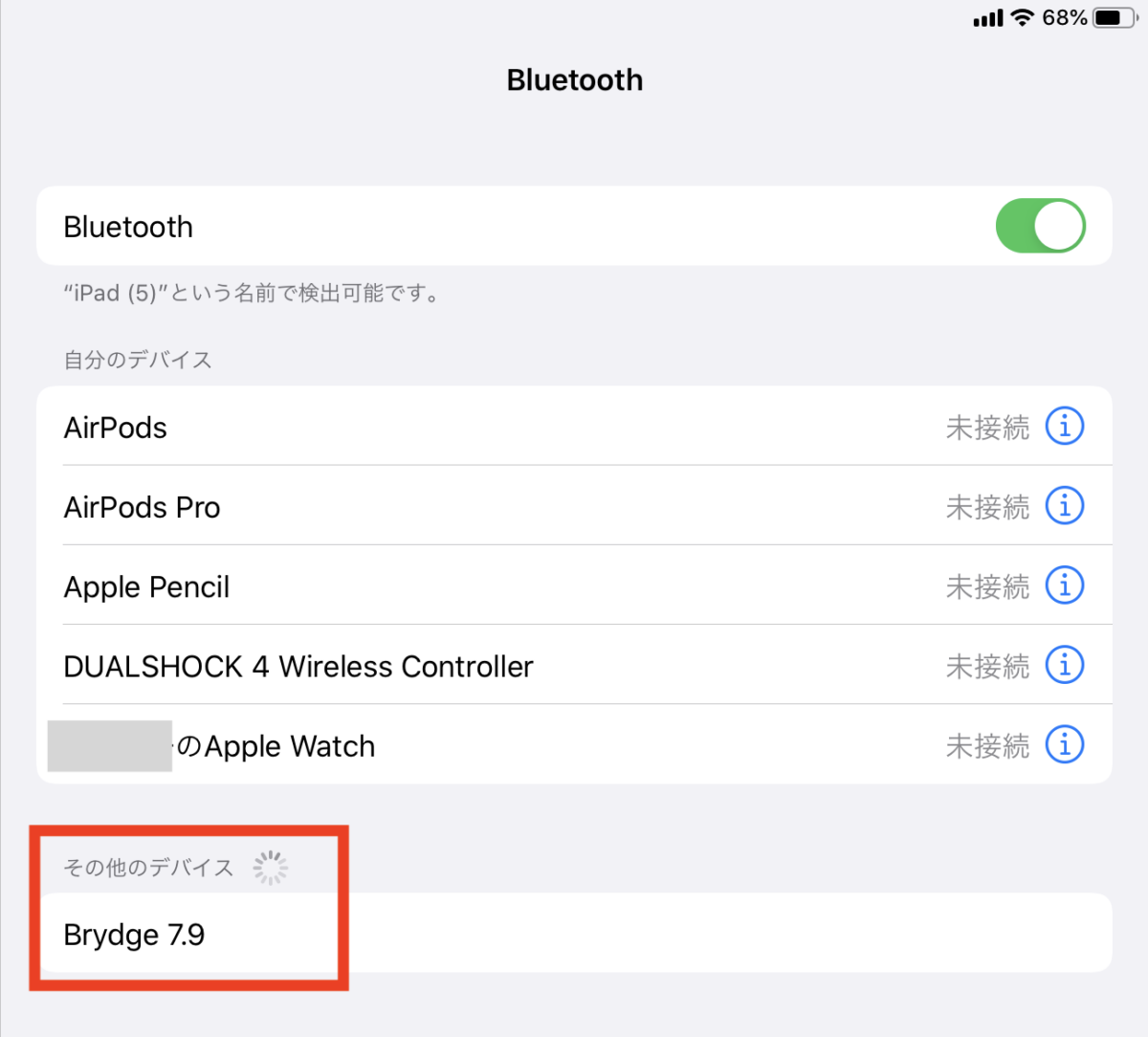
iPad mini側の「設定」>「Bluetooth」の項目に【Brydge 7.9】が表示されたら、それをタップして選択します。
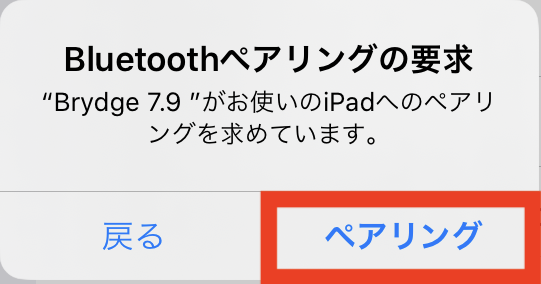
ペアリングの要求と出れば「ペアリング」を押して接続が完了です。
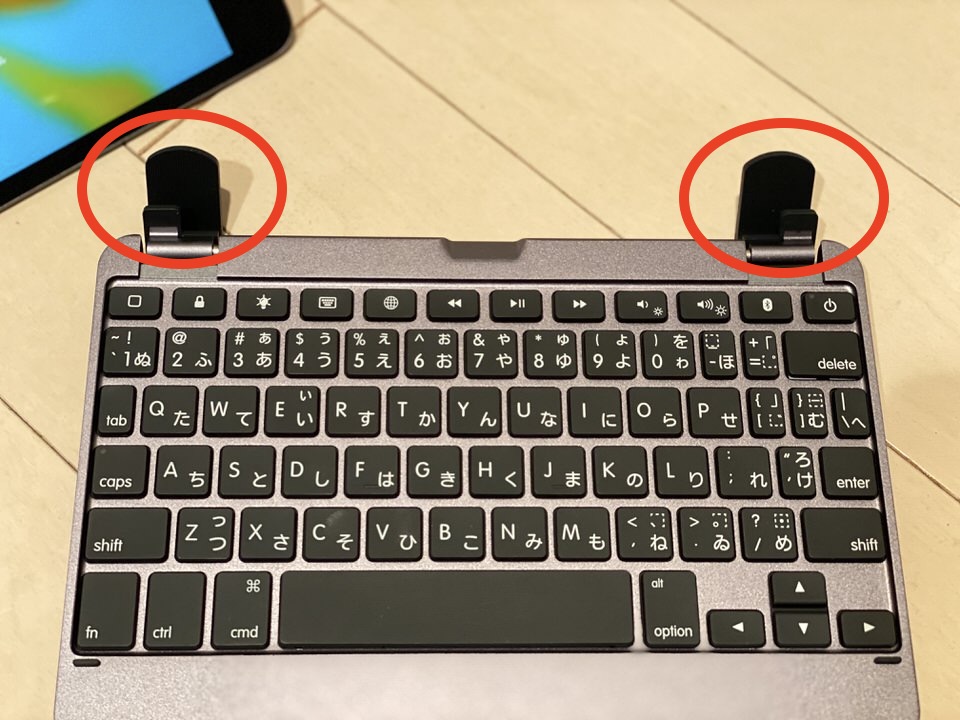
またBrydge 7.9とiPad miniを物理的に接続する場合はこのキーボードの両脇にあるヒンジ部分(連結部分)にiPad miniを横に差し込むだけです。


よってキーボードを装着した状態だとiPad mini背面はケースやカバーで保護されない状態となるので注意が必要です。
[kjk_balloon id=”1″]ですので純正ではないものの「純正なんじゃないかな?」と思えるほどのピッタリサイズと同じ質感で作られているのは素晴らしいです(^^)[/kjk_balloon]
カラーはゴールド、シルバー、グレーから選択ができiPad miniのカラーに合わせて選ぶのも良いですし、異なる組み合わせも気分転換ができて良いかもしれません。

ケースで保護されないなどの不満点は拭えないですが、キーボードと装着したiPad miniは本当に「小型パソコン」状態で統一感があり質感も高く満足度が高いのは間違いありません。

またキーボードはバックライトを搭載しており、3段階の明るさ調整をワンタッチで切り替えることもできます。
[kjk_balloon id=”1″]さすがApple公式で販売されるキーボードだけあるなと思います。他のメーカーのキーボードは友人のものをちょっとだけ試していますが「Brydge 7.9」ほどiPad mini(第4/5世代)にピッタリなキーボードは他には無いでしょう。[/kjk_balloon]
iPad用やiPad Pro用に販売されているApple純正のキーボードの場合はキーボード側の充電は不要でiPadからの給電で動くようになっていますが「Brydge 7.9」の場合はキーボード自体の充電が必要です。


Brydge 7.9のバッテリー状況はiPad上で常に確認できます。
[kjk_balloon id=”1″]充電が必要でも頻繁にキーボードへの充電が必要というわけでは無いのでその点は良いですね(・∀・)[/kjk_balloon]

この「Brydge 7.9」のキーボード単体の重量は332gで結構な重量があります。

ちなみにiPad mini(セルラー版)の本体は308gと「Brydge 7.9」よりも軽量なんです。

ただこれには理由があり、キーボードの角度調整時にiPad mini側が重い場合は上記のような角度で開いた場合はiPad miniが倒れてしまう恐れがあります。

結果的に2つ合わせると638gとそこそこの重量がある小型パソコンのような状態になりますが、アルミを採用していますし品質とのトレードオフですのでここは私的には納得できるポイントでした。

Brydgeの7.9iPad用のキーボード。充電はmicroUSB。
iPad miniにくっつけるキーボードの中では一番質感も良く唯一Apple公式で販売されているiPad miniのキーボードです。
でもキーの幅からしても快適にタイピングというレベルではないので快適なタイピング目的なら無印iPad以降がおすすですね。 pic.twitter.com/qmv5CfECaW
— ネトセツ (@netosetsu) May 19, 2020
実際にこの「Brydge 7.9」をしばらく使ってみましたが、キータッチなどは押し心地も良く非常に感触が良いのですが本格的なタイピングには打ち間違いが多くちょっと厳しく感じました^^;

iPad(10.5インチ)用のキーボードと比較してみると分かると思いますが、「Brydge 7.9」ではキー幅を十分に確保できていないのが大きな要因で窮屈なタイピングとなってしまっています。
[kjk_balloon id=”1″]もうここは好みと慣れになってしまいますが、普段からフルサイズの幅を確保できているパソコンのキーボードを打ち慣れている方にはすぐに分かるかと思います。[/kjk_balloon]

またキーボードの記号ボタンやEnterキーなどは更に小さくなっているのでブラインドタッチは結構厳しいです。
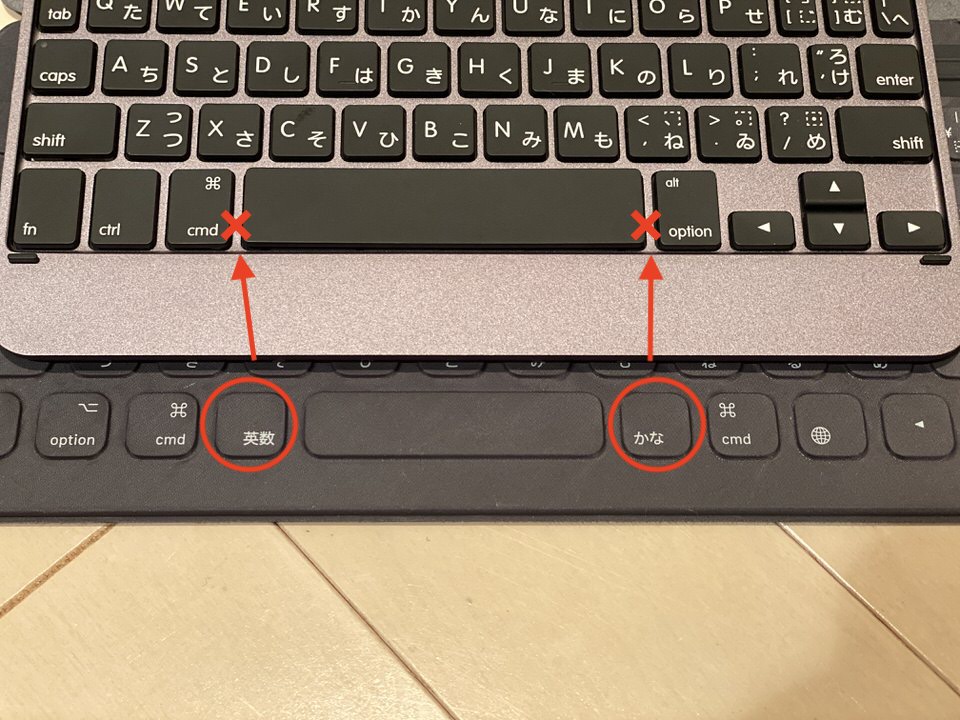
また「Brydge 7.9」にはワンタッチで英数字と日本語を切り替えることができる「英数」と「かな」キーが省かれています。

iPad Pro用として価格が3倍もする「Magic Keyboard」と比較してみます(比較する対象ではないですが・・)
流石にMagic Keyboardのタイピングのしやすさは段違いなのは当たり前ですが、何よりもトラックパッドがあるのと無いのでは大きな違いが出ます。
[kjk_balloon id=”1″]もしもiPad miniでトラックパッド操作などを行いたいならiOS13からマウスや外付けトラックパッドにも対応しているのでそちらを追加で検討することになります。[/kjk_balloon]

またやはりキーストロークの押し心地もMagic Keyboardは優しいタッチなのに対しBrydge 7.9は跳ね返りが少し強めのためスムーズなタイピングが難しいです。

冒頭でもちょっと触れていますが、「Brydge 7.9」は他のiPadシリーズで販売されている純正キーボードにはある背面を保護する機能はありません。
「Brydge 7.9」を一通り使ってみて私的には厳し目な意見をしてきたかのように感じると思いますが、それは「iPadやiPad Proを普段から使っているから」だと思います。
| 良い点 | 純正のごとく素材感が一緒 装着時の一体感が◎ 打鍵感がある バッテリーが長持ち 日本語(JIS)キーボード |
| 悪い点 | 価格が高い 重量が重い キー幅が狭い エンターキーが小さい 背面カバーがない |
使ってみて良い点、悪い点どちらもバランス良くありました(・∀・) でもこいつじゃなきゃダメなんだろうなという消去法でもこのキーボードとだという感覚です。

iPad miniのキーボードは3,000円〜6,000円ほどでサードパーティーによるいくつかの製品が販売されてはいますが、製品クオリティやiPad miniのサイズ感に合わせた評価の高いキーボードは存在しませんでしたし、なにより日本語キーボードに対応した製品がありませんでした。
[kjk_balloon id=”1″]またiPad miniだけ唯一純正キーボードがないという点も踏まえて、今一番純正のクオリティに近いのはこの「Brydge 7.9」でしょう。[/kjk_balloon]

iPadは完全なるパソコンの代わりになるのはまだ難しいですが今のテレワークやオンラインミーティングが必要なこのご時世、iPadの使い方は無限大だと思っています。
その限られた使い道の中で、最大限の使い方ができるのかできないかも所有者次第ですし、iPadの可能性はまだ数多くあるのでiPadをうまく使いこなせていないと感じる方は、以下の記事もチェックしてみてください。
記事を読んでも悩みが解決できない場合、ネット通信・回線を良いもの&費用を安くしたい場合など、どこに相談したらいいか迷っている方は直接ネトセツへ気軽にご相談ください。
公式LINEから相談 ▶ LINE@
SNSから相談 ▶ X(旧Twitter)DMにて
診断
あなたに合うネット(WiFi)サービスが見つかる
※該当する項目を選択していくだけ
コメント